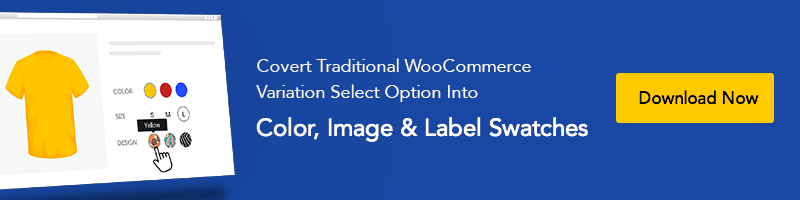Web Sitenizi Güvenli Hale Getirmek İçin WordPress'e Captcha Nasıl Eklenir?
Yayınlanan: 2022-11-23CAPTCHA, internet kullanıcıları için bilinen bir özelliktir. Belirli web sitelerine ve arama motorlarına erişmek için genellikle bir CAPTCHA testi görür ve yaparız. Bu CAPTCHA, web sitenizi korumak için yararlı bir özellik olabilir.
Bu eğitim, daha fazla koruma için WordPress'e CAPTCHA'yı ne kadar kolay ve hızlı ekleyebileceğinizi gösterecektir. Ayrıca bazı adımları izleyerek iletişim formu 7'ye Google ReCaptcha anahtarlarını kolayca ekleyebilirsiniz.
CAPTCHA nedir ve Neden Kullanmalısınız?
CAPTCHA, oturum açmaya veya belirli bir web sitesini ziyaret etmeye çalışan varlığın bir spam robotu değil, insan olmasını sağlamaya yönelik bir internet güvenlik özelliğidir. İnternet kullanımının artmasıyla birlikte yasa dışı internet etkinliği de artıyor. Siber suçlular genellikle oturum açmak ve web sitelerinden bilgi çalmak için spam robotlarını kullanır. CAPTCHA korumasının genel amacı spam robotlarının web sitelerine ve arama motorlarına erişmesini engellemektir. Farklı spam türlerinden kaçınmak için bir WordPress web sitesinin güvenliğini nasıl sağlayacağınızı öğrenebilirsiniz.
CAPTCHA, kullanıcının CAPTCHA testini geçmek için belirli bir nesneyi tanımlaması gereken tek bir görüntü veya bir dizi görüntüdür. İstenmeyen e-posta robotları, bir görüntüden nesneleri okuyamaz; bunu yapma anlayışına ancak insan sahiptir. Böylece CAPTCHA testi, spam robotlarının bir web sitesine giriş yapmasını ve bilgi çalmasını başarıyla engeller. Eklentiyi ve WordPress için en iyi WooCommerce temalarını kullanarak WordPress'e CAPTCHA ekleyebilirsiniz.

CAPTCHA Güvenlik Türleri
Daha fazla koruma için WordPress web sitenizde seçebileceğiniz ve uygulayabileceğiniz birkaç CAPTCHA türü vardır. Bu bölümde, aralarından seçim yapabileceğiniz en yeni ve en etkili CAPTCHA koruma türlerini tartışacağız. Web sitenizin daha fazla güvenliğini artırmak için WordPress için güvenlik eklentileri de seçebilirsiniz.
CAPTCHA'yı WordPress'e Ekleyin: İnsan Destekli OCR
İnsan Destekli OCR, şu anda yaygın olarak kullanılan CAPTCHA türleri arasında en popüler olanıdır. Google tarafından oluşturulan ReCAPTCHA, kullanıcının insan olduğunun onaylanması için bir dizi görüntüden belirli bir nesneyi tanıması gereken bu İnsan Destekli OCR CAPTCHA'yı kullanır. Örneğin, bir dizi trafik ışığı, yangın musluğu, palmiye ağacı, kamyon vb. tanımlamanız istenebilir.
OCR, kullanıcıların görüntüleri okumasını ve CAPTCHA testini başarıyla geçmesini sağlayan Optik Karakter Tanıma anlamına gelir. Birçok kullanıcı, görme bozukluğu nedeniyle karışık metin okumak ve girmek zorunda oldukları CAPTCHA testini geçemez. Böylece OCR, genel hedef kitlenin insan kullanıcılar olarak onaylanmasını kolaylaştırır.
Bu İnsan Destekli OCR CAPTCHA yöntemini hızlı ve esnek bir şekilde uygulamak için WordPress web sitenizdeki reCAPTCHA eklentisini kullanabilirsiniz . reCAPTCHA eklentisi, tüm ücretsiz WordPress temaları tarafından desteklenir.
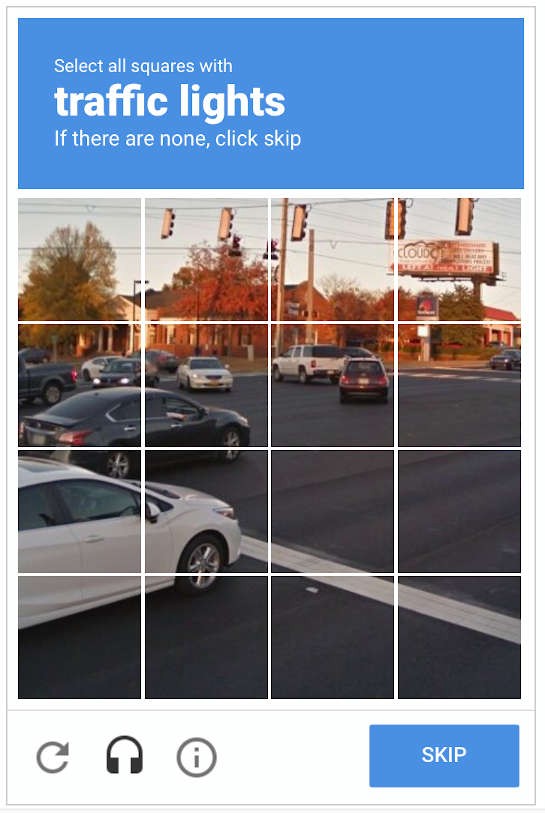
CAPTCHA'yı WordPress'e Ekleyin: CAPTCHA Yok ve Görünmez CAPTCHA
Web siteniz CAPTCHA Yok veya Görünmez CAPTCHA türünü kullandığında, hedef kitlenizin gerçekten hiçbir şey yapması gerekmez. Bu CAPTCHA türü, web sitesindeki etkinliği izleyerek, gözlemleyerek ve analiz ederek insan kullanıcıyı onaylar.
CAPTCHA Yok ve Görünmez CAPTCHA'yı kolay bir şekilde uygulamak için CAPTCHA 4WP WordPress eklentisini web sitenize yükleyebilirsiniz.
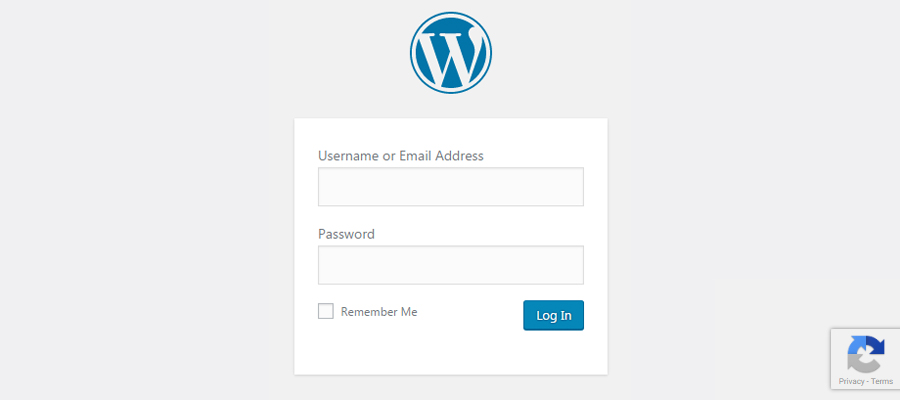
CAPTCHA'yı WordPress'e Ekleyin: Mantıksal Sorular
CAPTCHA yönteminin diğer bir türü de mantık sorularının yanıtlanmasıdır. Bu yöntemde kullanıcıya CAPTCHA testini geçmesi için basit ve mantıklı bir soru sorulacaktır. Örneğin, '2+2=' nedir diye sorulabilir. veya basitçe temel bir modeli tanıyın. Bu mantıksal sorular temel türde olacak, bu nedenle 7 yaşındaki bir çocuk bile bunları hızlı bir şekilde cevaplayabilir.
WP CAPTCHA , insan kullanıcıları tanımlamayı asla kaçırmayacak mantıksal CAPTCHA sorusunu uygulamak için WordPress için en iyi WordPress CAPTCHA temel eklentilerinden biridir. Bu eklentiyle birlikte, hangi matematiksel işlemi istediğiniz, oturum açmış kullanıcılar için CAPTCHA vb. gibi ek özellikler gelir.
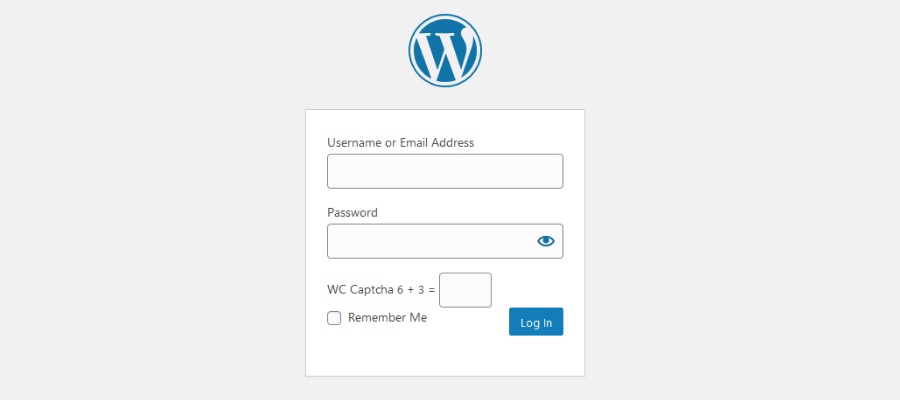

CAPTCHA'yı WordPress'e ekleyin: Kullanıcı Etkileşimi CAPTCHA
Bize göre en iyi CAPTCHA yöntemlerinden biri Kullanıcı Etkileşimi CAPTCHA sistemidir. Bu yöntemde kendinizi bir insan kullanıcı olarak kanıtlamak için CAPTCHA ile gerekli şekilde etkileşime geçmelisiniz. Örneğin, bir yapboz parçasını gereken yere kaydırmanız gereken çok kolay bir bulmacayı çözmeniz istenebilir.
Bu Kullanıcı Etkileşimi CAPTCHA'sını uygulamak için en iyi çözüm, WP Forms Puzzle CAPTCHA eklentisini yüklemektir. Bu eklenti, WordPress web sitenizi korumak için kusursuz bir yöntem olduğunu kanıtlayan bir Kullanıcı Etkileşimi CAPTCHA'sını başarıyla uygulamanın en hızlı yolunu sağlar. Bu, herhangi bir ücretsiz SEO dostu WordPress WooCommerce temasında kolayca uygulanabilir.
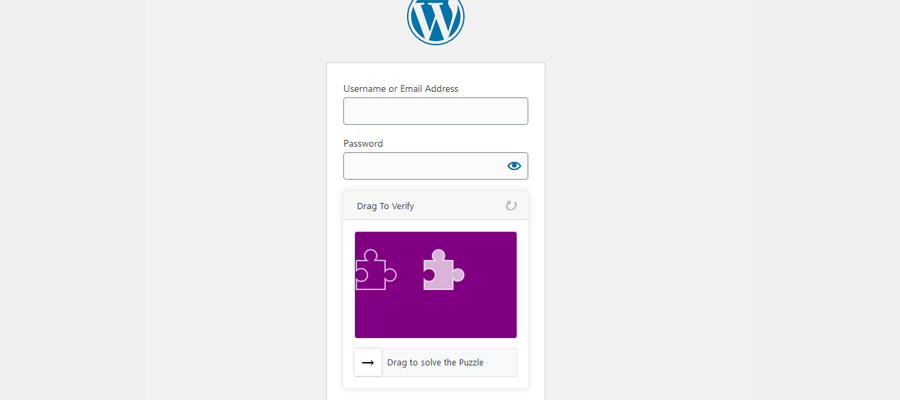
CAPTCHA'yı WordPress Web Sitesine Ekleme Adımları
Bu eğitimde, etkili, basit ve kurulumu ücretsiz olan Kullanıcı Etkileşimi CAPTCHA'sını uygulayacağız.
Aşama 1:
WordPress panosundan Eklentiler> Yeni Ekle'ye gidin . WordPress eklenti dizininde WP Forms Puzzle CAPTCHA eklentisini arayın . Eklentiyi yüklemek ve etkinleştirmek için tıklayın.
Bu eklentinin şu anda yalnızca İletişim Formu 7 ile çalıştığını unutmayın, bu nedenle WP Forms Puzzle CAPTCHA eklentisini kullanarak WordPress'e CAPTCHA eklemek için bu eklentinin WordPress web sitenize kurulu olması gerekir .
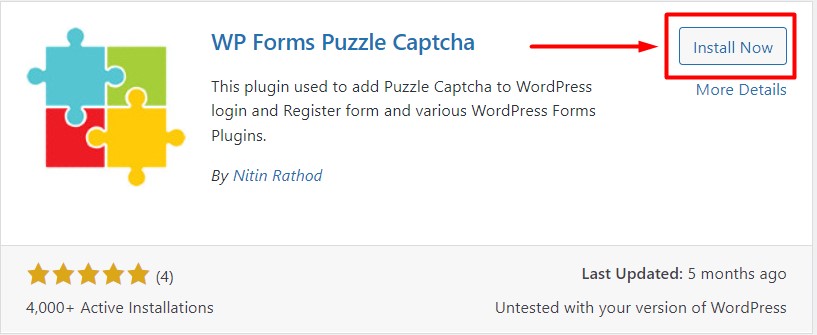
Adım 2:
WordPress kontrol panelinden, CAPTCHA'yı yapılandırmak ve WordPress web sitesine eklemek için WFP CAPTCHA'ya tıklayın.
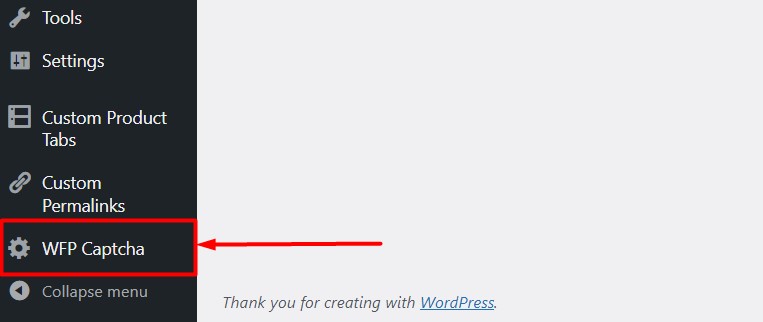
Aşama 3:
WFP CAPTCHA Ayarları sayfasına yönlendirileceksiniz. CAPTCHA'yı WordPress web sitenizin farklı bölümlerinde etkinleştirmek için birkaç sekme bulacaksınız. CAPTCHA bulmacasıyla görüntülenen talimat metnini özelleştirebilirsiniz. Bulmaca türü, CAPTCHA varsayılan olarak ayarlandığı için görüntülenecektir, bu nedenle özelleştirilecek fazla bir şey yoktur.
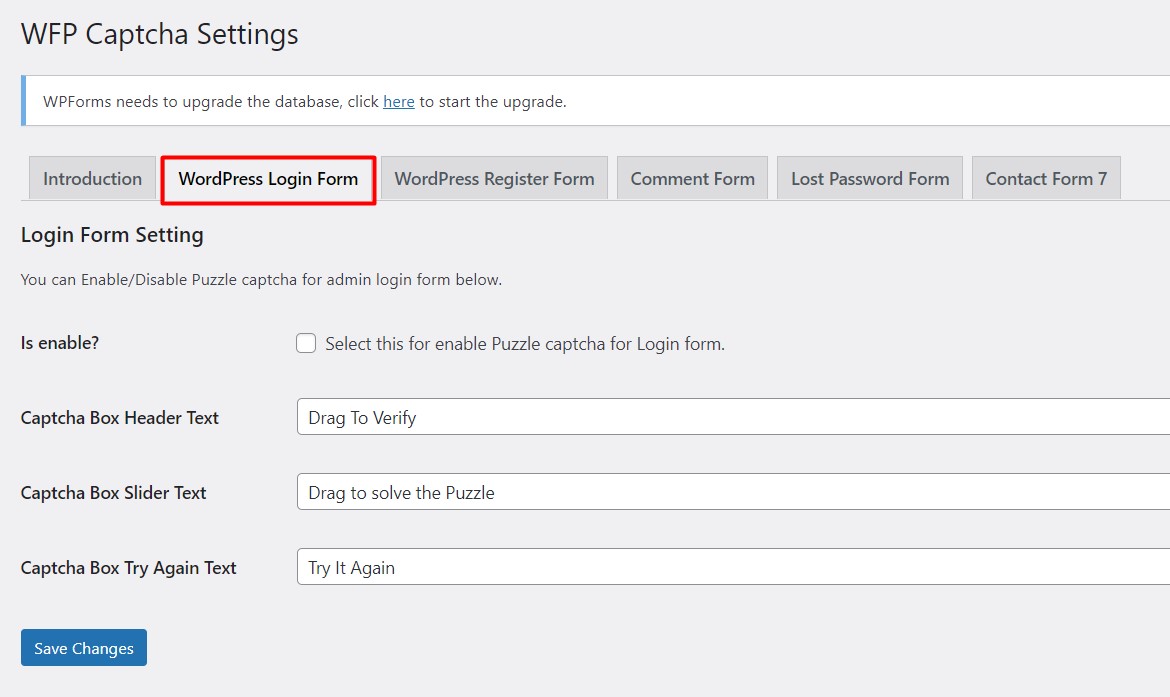
Adım 4:
Ayarlar sayfasındaki her sekme aynı özelleştirme özelliklerini içerir. 'Etkinleştiriliyor mu?' yazan kutuyu işaretlemeniz gerekiyor. belirli bir sayfa için CAPTCHA'yı açmak için. Özelliği etkinleştirdikten sonra , ayarlarınızı kaydetmek için "Değişiklikleri Kaydet" e tıklamanız yeterlidir. Bu işlem, WFP ayarları sayfasındaki diğer tüm sekmeler için aynıdır.

Adım 5:
Önceki adımlarda WordPress giriş sayfası için bulmaca CAPTCHA'yı uyguladık. Şimdi web sitenize giriş yapmayı deneyin ve Kullanıcı Etkileşimi CAPTCHA'yı kısa sürede başarıyla uyguladığımızı göreceksiniz! WordPress web sitemiz için CAPTCHA güvenliğini kurmak ve yapılandırmak için sıfır çaba harcadık. Böylece WordPress WooCoomerce güvenliğini artırabilirsiniz.
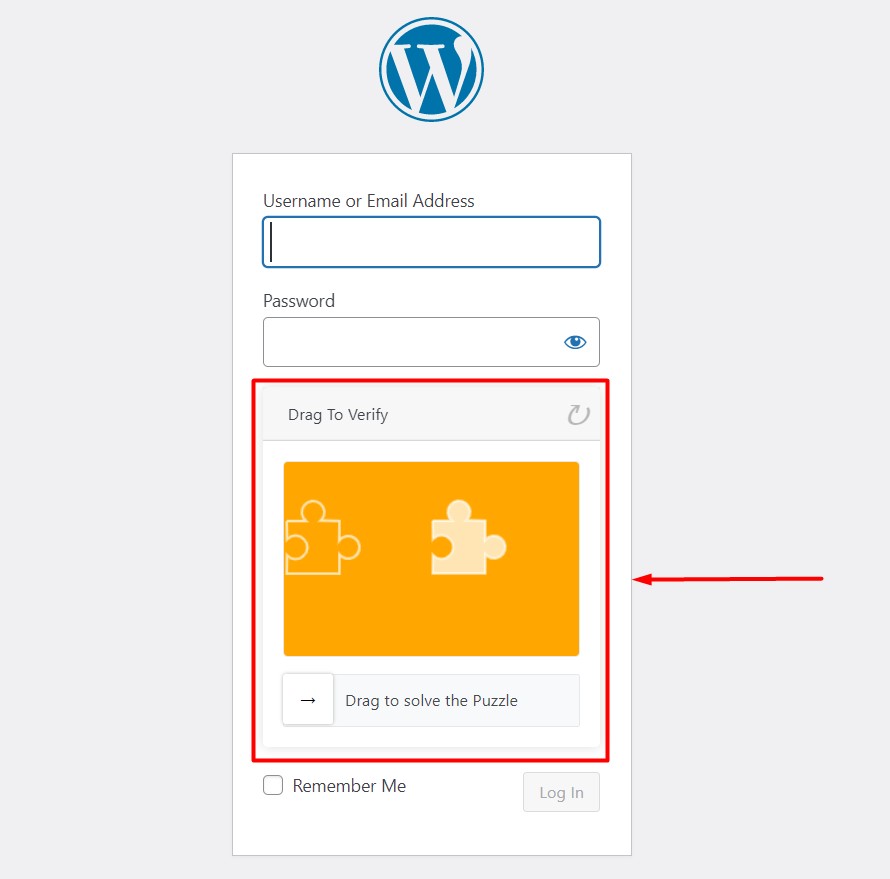
Çözüm
Siber suç internet üzerinden her gün arttığından, WordPress web sitenizin güvenliği son derece önemlidir. WordPress web sitenize basit bir CAPTCHA yüklemek, sizi ve müşterilerinizi saldırıya uğramaktan ve parasal ve mahremiyet hasarından kurtarabilir.
Yukarıdaki prosedürü izleyerek, herhangi bir CAPTCHA türünü yükleyebilir ve WordPress web sitenizi koruyabilirsiniz. Bu eğitim, WordPress web sitenize CAPTCHA eklemenize ve internet güvenliğinizi artırmanıza yardımcı olacaktır. WordPress için en güçlü sayfa oluşturucu hakkında fikir edinmek için Elementor ve Gutenberg karşılaştırması hakkındaki makalemizi incelemekten çekinmeyin.